如何用光影魔术手把自己的照片制作成日历
1、用光影魔术手打开你的一张照片,在功能栏中可以看到“日历”这一功能,在下拉框中选择“模板日历”。

2、进入模板日历之后,在右边可以看到一系列推荐的素材,同时,你也可以在“我的收藏”中调取本地自己收藏的素材。
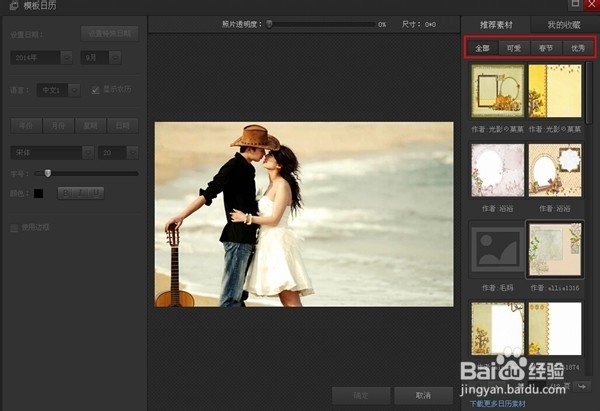
3、选择其中的一个点击,此时可以看到左边原本灰色的部分已经可以开始编辑了,编辑框中的辞辞鬼图片也可以通过拖动来改变大小。
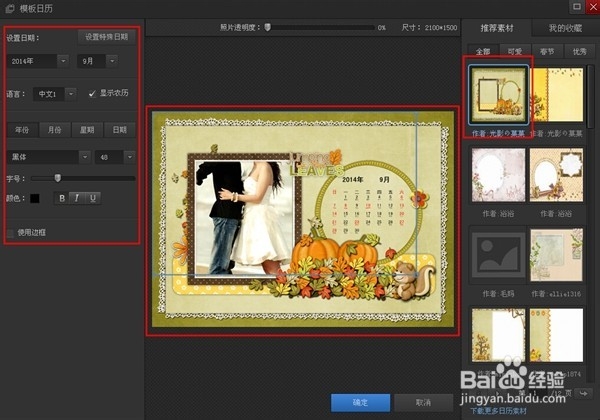
4、将图片调整好大小,使它适合模板相片框的尺寸,再在左边的编辑栏中按自己的喜好进行调整即可,最好按确定。
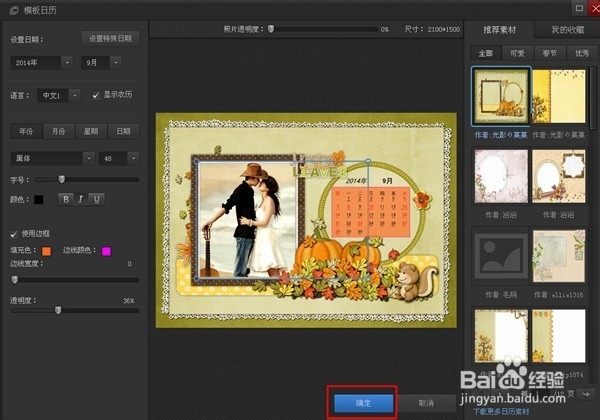
5、确定之后,发现编辑的效果还是相当不错的,日历也非常美观。

6、除了使用“模板日历”外,我们还可以选择“自定义日历”来制定更加个性化的摸游日历照片。

7、点击“自定义日历”,进去之后发现编辑框中是比较乱的,年份、月份、日期挤在一堆了。

8、将年份、月份、日期按自己的爱好排版好,然后在左边的编辑框中分别对“年裁哨份”“月份”“星期”“日期”等分别进行点击编辑,可以改变字体、颜色等等,也可以为日期加上边框,使日历更加美观。
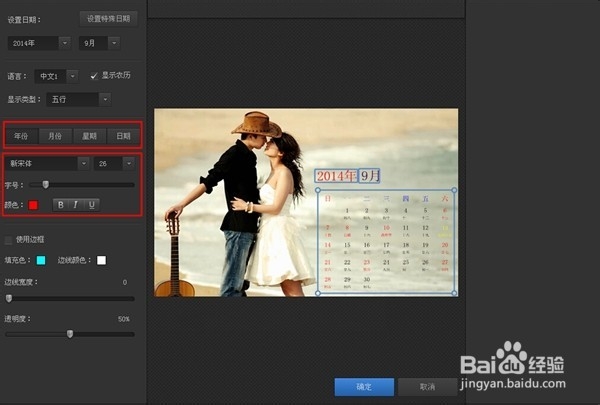
9、编辑好之后,按确定即可。每个人都有自己喜爱的风格,至于最终的效果如何就看自己的视觉美学功底了。

声明:本网站引用、摘录或转载内容仅供网站访问者交流或参考,不代表本站立场,如存在版权或非法内容,请联系站长删除,联系邮箱:site.kefu@qq.com。
阅读量:32
阅读量:74
阅读量:92
阅读量:40
阅读量:38